|
|
46 человек |
Серия Crysis / Crysis / • Уроки CryENGINE 2 Sandbox 2 / Sandbox 2/RB/Objects/Params / Miscellaneous Parameters - Различные параметры
Автор: Crytek Дата: 2010-12-03 02:45 Просмотров: 5004 Рейтинг:  Комментарии:
Комментарии:  (0)
(0)
 Комментарии:
Комментарии:
Miscellaneous Parameters (Различные Параметры)
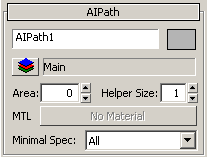
Обзор
Панель Miscellaneous Parameters (Различные Параметры) для настройки общих параметров, таких как имя Вашего объекта или выбранного слоя.
Name Editor (Редактор Имени)
Текстовое поле в верхней части панели позволяет назначить новое имя Вашему объекту. По-умолчанию тип объекта даёт ему имя (в данном случае AIPath) с добавленным номером, указывающим на число объектов этого типа созданных до этого.

Color Editor (Редактор Цвета)
Серое окно рядом с текстовым окном открывает, когда на него кликнешь, окно редактора цвета, показанное ниже. В нём Вы можете выбрать цвет, щелкая на спектр или вручную вводя уровни. Вы также можете выбрать цвет другого объекта при использовании инструмента "Пипетка", и отрегулировать яркость цвета с помощью ползунка.
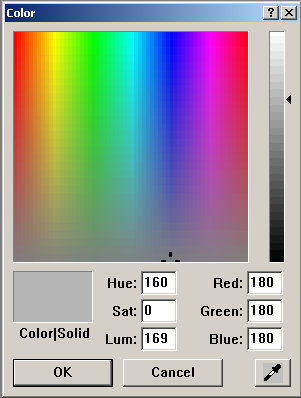
Layer Editor (Редактор Слоёв)
Щелчок по кнопке слоя открывает окно слоя, позволяя Вам переключиться между созданными слоями и поместить Ваш объект в соответствующий слой. Текст справа от кнопки слоя говорит Вам, какой слой выбран в данный момент.

Здесь Вы также можете включать/выключать возможность видеть и выбирать Ваши объекты, нажав на глаз и кнопку "указатель" соответственно.

Area (Зона)
Изменение значения Area (Зона) увеличивает или уменьшает на экране радиус помощника по размещению объекта.
Helper Size (Размер Подсказки)
Изменение Helper Size (Размер Подсказки) увеличивает или уменьшает на экране размер Подсказки по объекту.

Кнопка MTL
Когда Вы выбираете объект, который требует материал, щелчок по кнопке MTL (материал) откроет окно material (редактор материалов) и позволит Вам выбрать желаемый материал. Когда Вы выбрали материал, путь к нему будет отображаться рядом с кнопкой MTL.

Minimal Spec (Минимальная Спецификация)
Minimal Spec (Минимальная Спецификация) - раскрывающийся список, находится в низу панели. Когда выбрано значение, выбранный объект появиться в игре только, когда настройки детализации будут соответствуют выбранному значению или выше его (т.е., когда установлен medium spec (средняя спецификация), объект не будет появляться при low spec (низкая спецификация), но появится в medium spec (средняя спецификация), high spec (высокая спецификация) и выше).

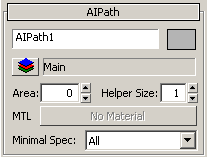
Обзор
Панель Miscellaneous Parameters (Различные Параметры) для настройки общих параметров, таких как имя Вашего объекта или выбранного слоя.
Name Editor (Редактор Имени)
Текстовое поле в верхней части панели позволяет назначить новое имя Вашему объекту. По-умолчанию тип объекта даёт ему имя (в данном случае AIPath) с добавленным номером, указывающим на число объектов этого типа созданных до этого.

Color Editor (Редактор Цвета)
Серое окно рядом с текстовым окном открывает, когда на него кликнешь, окно редактора цвета, показанное ниже. В нём Вы можете выбрать цвет, щелкая на спектр или вручную вводя уровни. Вы также можете выбрать цвет другого объекта при использовании инструмента "Пипетка", и отрегулировать яркость цвета с помощью ползунка.
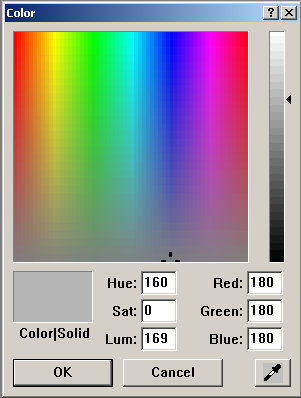
Layer Editor (Редактор Слоёв)
Щелчок по кнопке слоя открывает окно слоя, позволяя Вам переключиться между созданными слоями и поместить Ваш объект в соответствующий слой. Текст справа от кнопки слоя говорит Вам, какой слой выбран в данный момент.

Здесь Вы также можете включать/выключать возможность видеть и выбирать Ваши объекты, нажав на глаз и кнопку "указатель" соответственно.

Area (Зона)
Изменение значения Area (Зона) увеличивает или уменьшает на экране радиус помощника по размещению объекта.
Helper Size (Размер Подсказки)
Изменение Helper Size (Размер Подсказки) увеличивает или уменьшает на экране размер Подсказки по объекту.

Кнопка MTL
Когда Вы выбираете объект, который требует материал, щелчок по кнопке MTL (материал) откроет окно material (редактор материалов) и позволит Вам выбрать желаемый материал. Когда Вы выбрали материал, путь к нему будет отображаться рядом с кнопкой MTL.

Minimal Spec (Минимальная Спецификация)
Minimal Spec (Минимальная Спецификация) - раскрывающийся список, находится в низу панели. Когда выбрано значение, выбранный объект появиться в игре только, когда настройки детализации будут соответствуют выбранному значению или выше его (т.е., когда установлен medium spec (средняя спецификация), объект не будет появляться при low spec (низкая спецификация), но появится в medium spec (средняя спецификация), high spec (высокая спецификация) и выше).

↓ Рейтинг:
Пользовательская оценка (от 1 до 10): Пока не оценено Проголосовавших: 0
↓ Комментарии:
Пока комментариев нет
Power by Seditio |
||||
